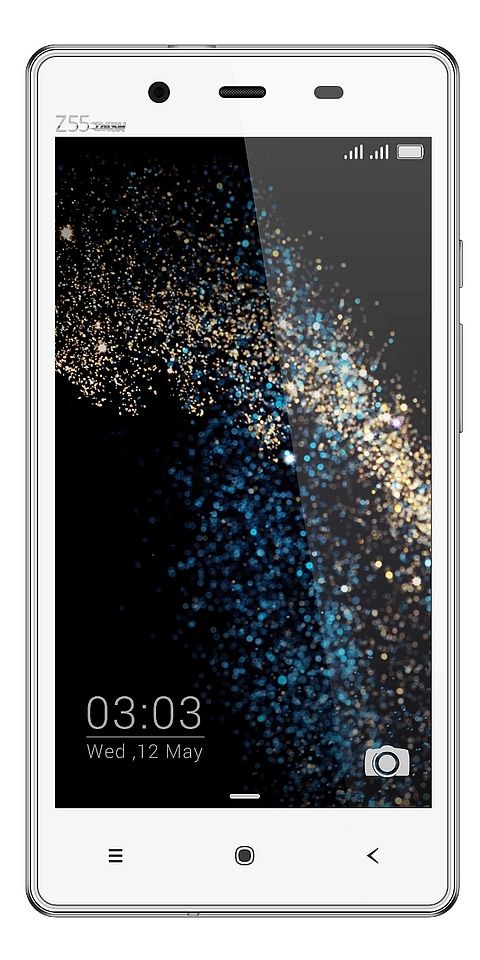Cos'è il documento void nel menu contestuale = null?
Se vai su un sito web e leggi qualcosa di interessante lì. Vuoi copiare quella parte della citazione, ma quando fai clic con il pulsante destro del mouse, non accade nulla. Ok, allora questo tutorial è sicuramente per te. Molti siti Web disabilitano il clic con il pulsante destro del mouse sulle proprie pagine per impedire il furto o la copia. C'è un metodo del documento vuoto dietro questa follia, ma non funziona per gli utenti. void document oncontextmenu = null è un pezzo di JavaScript che puoi usare per aggirarlo.
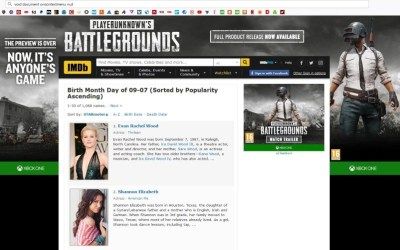
modifica del suono di facebook messenger
Ci sono alcuni modi per abilitare l'impossibilità di fare clic con il tasto destro sulle pagine web. Sebbene non permetta il furto di copyright o la copia di intere pagine, sostengo la possibilità di prendere citazioni, parti di codice utili o altri frammenti di pagine per uso personale. E se devi copiare solo parti del testo, queste opzioni potrebbero avere più senso.

Come abilitare il clic destro sui siti web?
A seconda del sito web in questione, l'amministratore utilizzerà JavaScript o codice HTML per bloccare il menu contestuale del tasto destro. Ci sono molti modi in cui puoi aggirare questa limitazione e l'uso di void document oncontextmenu = null è solo uno di questi. Descriverò alcuni dei modi qui.
starz play xbox one attivare
Se arrivi a una pagina web e desideri copiare qualcosa da essa, prova a incollare void document oncontextmenu = null nella barra degli URL della pagina. Ora dovresti essere in grado di fare clic con il pulsante destro del mouse normalmente. E fai quello che devi fare. Dovrai farlo ogni volta che vuoi copiare qualcosa. Ma sì, funziona come un fascino su molte pagine.
Tuttavia, non è universale poiché esiste una serie di modi in cui i proprietari di siti Web utilizzano per bloccare il clic con il pulsante destro del mouse. Se non funziona. Quindi prova uno di questi metodi per il documento void.
Salva la pagina:
Questo è il modo più semplice che ho trovato intorno al blocco del tasto destro è salvare l'intera pagina come HTML. Quindi aprilo di nuovo nel browser e puoi fare clic con il pulsante destro del mouse, copiare, incollare e fare quello che mi piace. Questo è effettivamente molto utile se ci sono più virgolette o parti di codice che voglio usare per i documenti void.
Funziona con la maggior parte dei browser, anche se se utilizzi Edge, potresti dover salvare la pagina come HTML. Quindi aprilo in Firefox o Chrome per farlo funzionare correttamente. Ho avuto problemi a farlo funzionare e potresti farlo anche tu.
Disabilita completamente JavaScript:
Questo è qualcosa se un'opzione nucleare in quanto può rompere completamente le pagine web. Se il sito web utilizza JavaScript per bloccare la finestra di dialogo del clic con il pulsante destro del mouse, disabilitarlo impedirà di interferire con ciò che stai facendo. Il modo in cui lo fai dipende dal browser che stai utilizzando.
l'immagine del profilo di Steam non cambierà
Se usi in Firefox :
- Apri una nuova scheda e digita 'about config'.
- Cerca JavaScript.
- Fare doppio clic su 'javascript.enabled per renderlo falso anziché vero.
Se usi in Cromo :
- Seleziona l'icona del menu a tre punti in alto a destra e seleziona Impostazioni.
- Quindi selezionare Impostazioni avanzate e contenuto in Privacy e sicurezza.
- Seleziona JavaScript e disattivalo.
Se disabiliti JavaScript, alcuni siti potrebbero non funzionare correttamente e altri. Usa questa impostazione con attenzione e solo se necessario. per il documento void.

Usa un plugin per il browser:
Più efficace della disabilitazione del tutto di JavaScript è l'uso di plug-in per riattivare la finestra di dialogo del tasto destro. Firefox e Chrome ne hanno molti e anche alcuni funzionano perfettamente. Cerca nella sezione del plug-in del browser predefinito 'clic con il pulsante destro del mouse' o parole in tal senso. Quindi guarda cosa viene fuori con void document.
Uso Firefox Quantum e più di migliaia di risultati sono stati ottenuti per il 'clic con il pulsante destro del mouse'. Alcuni di loro sono irrilevanti, ma i primi pochi plugin. Dove esattamente quello che stavo cercando. Dovresti trovare lo stesso qualunque browser utilizzi.
guida per l'utente di terrario tv
Andando alla fonte:
Se hai solo bisogno di copiare occasionalmente qualcosa dalle pagine web. Quindi potresti trovare più semplice visualizzare il codice sorgente. Mentre l'aggiunta di void document oncontextmenu = null alla barra degli URL richiede meno tempo. Avere il codice in giro non sarà sempre conveniente. ricorda solo che Ctrl + U sarà.
Apri la pagina che desideri. Quindi fai clic con il pulsante destro del mouse e premi Ctrl + U. Si aprirà una nuova scheda che mostra il codice sorgente della pagina. Puoi setacciare il codice per il testo che ti serve Ctrl + F per trovarlo. Puoi anche essere in grado di copiare il testo come richiesto e senza problemi. Sia Ctrl + U che Ctrl + F funzioneranno su tutti i browser recenti. La capacità di fare clic con il pulsante destro del mouse e copiare il testo dalle pagine Web dovrebbe essere utilizzata con parsimonia e solo quando necessario. Un sacco di tempo e impegno è dedicato alla creazione di contenuti per il tuo divertimento, quindi copia in modo responsabile!
Spero che ora possiate usare void document oncontextmenu = null. E spero che il mio articolo ti sia piaciuto
Vedi anche: Come utilizzare PayPal su Amazon: funziona lì?